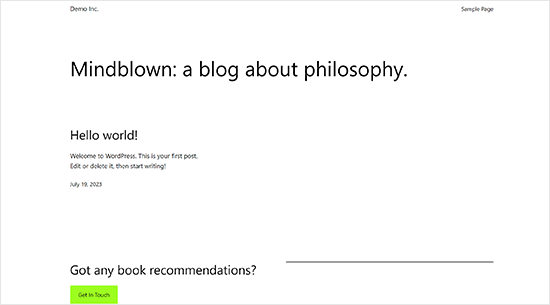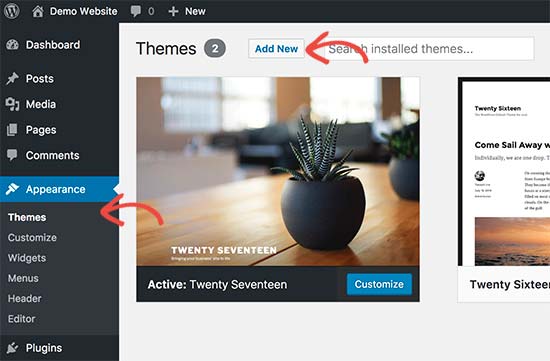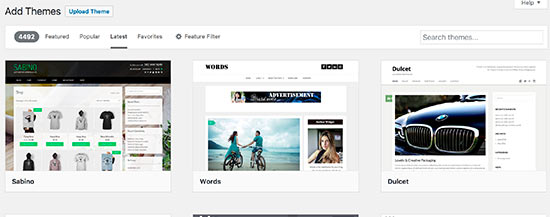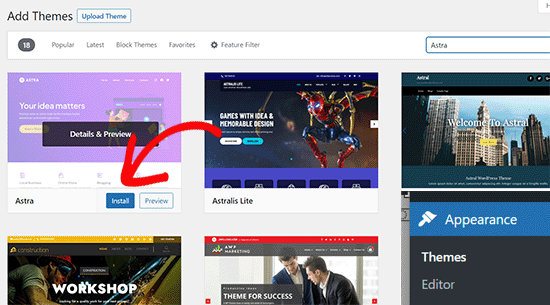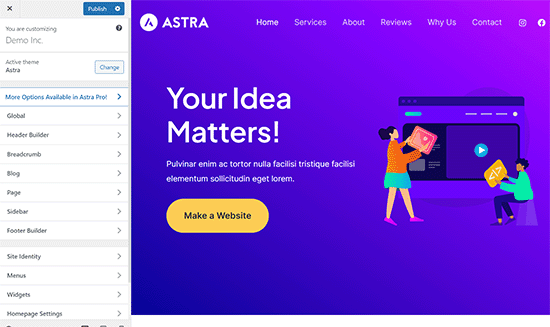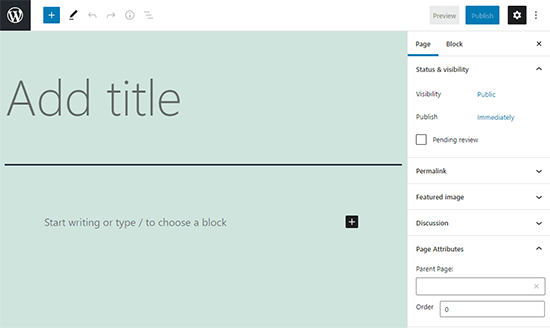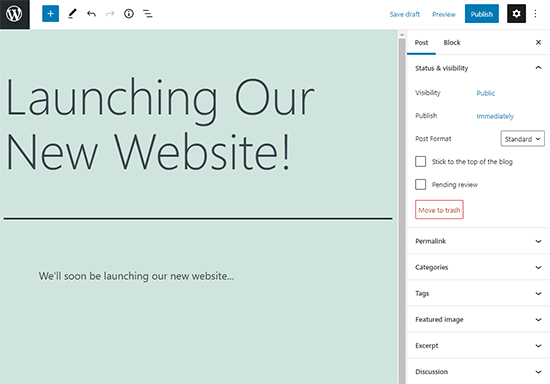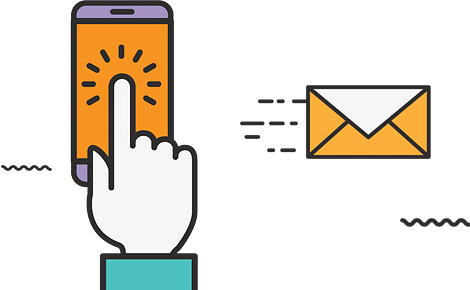Étape 5. Personnalisation et ajustement de votre site Web
Maintenant que vous avez créé du contenu pour votre site Web, vous pourrez le personnaliser et le mettre dans une excellente forme présentable pour vos utilisateurs.
Commençons par configurer une page d’accueil statique (ou page d’accueil).
Configurer une page d’accueil statique
Visitez la page Paramètres » Lecture dans votre tableau de bord d’administration WordPress. Sous l’option « Affichage de la page d’accueil », cliquez sur la page d’accueil statique, puis sélectionnez « Pages » que vous avez créées précédemment pour vos pages d’accueil et de blog.
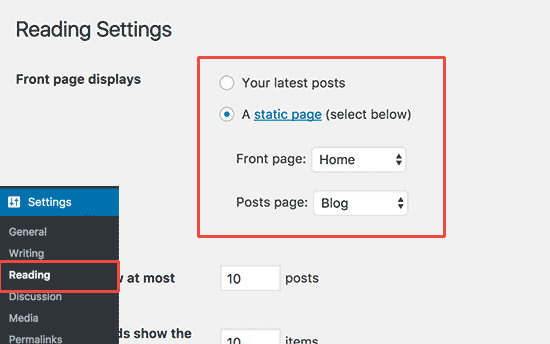
N’oubliez pas de cliquer sur le bouton « Enregistrer les modifications » en bas de la page pour enregistrer vos modifications.
WordPress utilisera désormais la page intitulée « Accueil » comme page d’accueil de votre site et la page « Blog » pour afficher vos articles de blog.
Modifier le titre et le slogan du site
Lors de l’installation, vous pouvez choisir le titre de votre site. En option, vous pouvez également choisir d’ajouter un court slogan pour décrire votre site Web.
Vous pouvez modifier le titre et le slogan de votre site à tout moment en visitant la page Paramètres » Général .
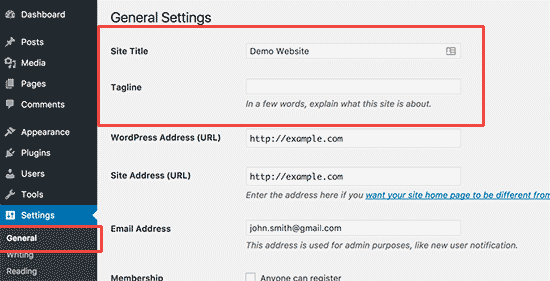
Le titre de votre site sera le nom de votre site Web, comme WPBeginner. Le slogan est généralement une seule ligne qui décrit votre site Web.
Vous pouvez également laisser le champ du slogan vide car les plugins WordPress SEO comme AIOSEO , Yoast SEO et d’autres le remplaceront pour une meilleure optimisation des moteurs de recherche (plus à ce sujet plus tard).
N’oubliez pas de cliquer sur le bouton Enregistrer les modifications pour enregistrer vos paramètres.
Configurer les paramètres des commentaires
WordPress dispose d’un système de commentaires intégré permettant aux utilisateurs de laisser des commentaires sur vos publications. C’est excellent pour l’engagement des utilisateurs de WordPress, mais il est également ciblé par les spammeurs.
Vous devrez activer la modération des commentaires sur votre site Web pour gérer cela.
Visitez la page Paramètres » Discussions et faites défiler jusqu’à la section « Avant qu’un commentaire n’apparaisse ». Cochez la case à côté de l’option « Le commentaire doit être approuvé manuellement ».
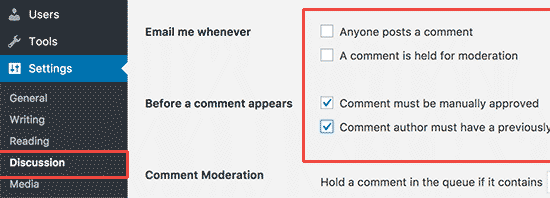
N’oubliez pas de cliquer sur le bouton Enregistrer les modifications pour enregistrer vos paramètres.
Ajout de menus de navigation dans WordPress
Les menus de navigation permettent aux utilisateurs de parcourir différentes pages de sections sur votre site Web. WordPress dispose d’un puissant système de menus de navigation et votre thème WordPress l’utilise pour afficher les menus.
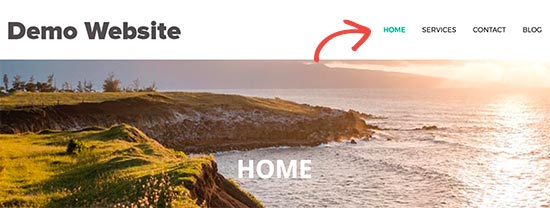
Selon votre thème WordPress, il existe deux façons de créer et de modifier des menus de navigation dans WordPress.
1. Créer des menus de navigation dans des thèmes classiques
Si vous utilisez un thème WordPress classique, alors vous pourrez vous rendre sur la page Apparence » Menus .
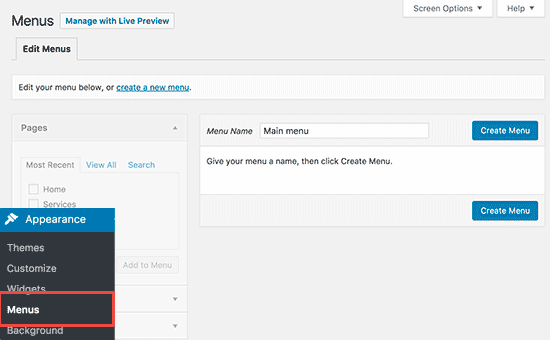
À partir de là, entrez un nom pour votre menu de navigation et cliquez sur le bouton bleu Créer un menu.
WordPress va maintenant créer un menu de navigation vide.
Ensuite, sélectionnez les pages que vous souhaitez afficher dans votre menu et cliquez sur le bouton Ajouter au menu.

Vous remarquerez que vos pages sélectionnées remplissent la zone vide de votre menu de navigation.
Vous pouvez déplacer ces éléments de menu vers le haut et vers le bas pour réorganiser leur position dans le menu.
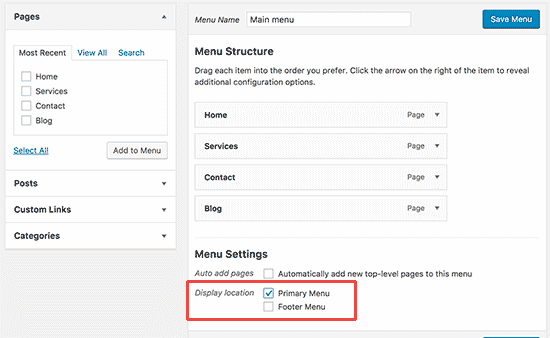
Vous devez maintenant sélectionner un emplacement d’affichage. Votre thème WordPress définit ces emplacements. Habituellement, la plupart des thèmes WordPress ont un menu principal dans l’en-tête de votre site Web en haut.
Enfin, cliquez sur le bouton enregistrer le menu pour enregistrer votre menu de navigation.
Vous pouvez maintenant visiter votre site Web pour voir le menu en action.
2. Création de menus de navigation dans l’éditeur de site
Si vous utilisez un thème WordPress basé sur des blocs, vous pouvez ajouter des menus de navigation en visitant la page Apparence »Éditeur .
Cliquez sur la zone où vous souhaitez ajouter ou modifier le menu, et WordPress l’ouvrira pour modification.
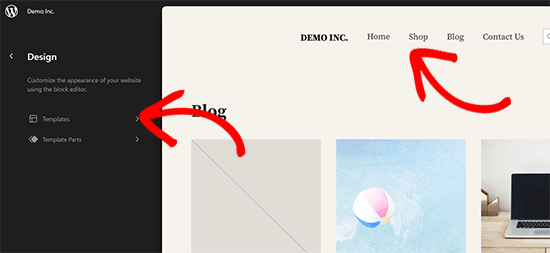
Alternativement, vous pouvez choisir le modèle où vous souhaitez ajouter le menu dans la colonne de gauche. La plupart des sites Web placent généralement des menus de navigation dans le modèle d’en-tête.
Dans l’éditeur de site, cliquez sur le bouton Ajouter (+) nouveau bloc et ajoutez le bloc Navigation.
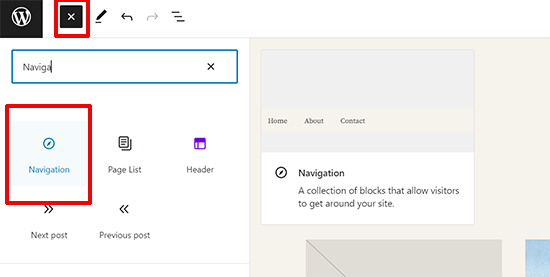
Après cela, cliquez sur le bouton Ajouter (+) sous les paramètres du bloc de navigation sous la colonne de droite.
Ensuite, sélectionnez Lien vers la page pour ajouter un lien vers la publication, la page ou la catégorie sur votre site Web.
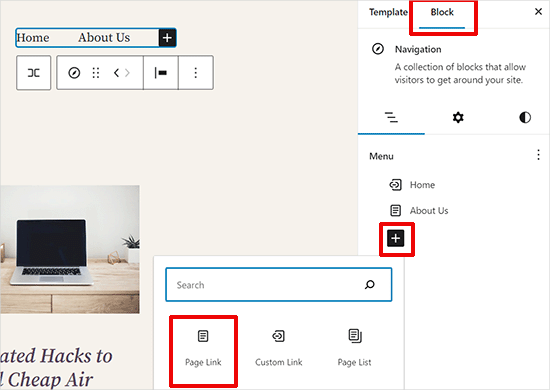
Vous pouvez déplacer les éléments vers le haut et vers le bas en les déplaçant dans le menu.
Une fois que vous avez terminé, n’oubliez pas de cliquer sur le bouton Enregistrer pour enregistrer vos modifications.
Pour des instructions plus détaillées, consultez notre guide du débutant sur la façon d’ ajouter un menu de navigation dans WordPress .
Étape 6. Installer des plugins dans WordPress
Les plugins WordPress sont comme des applications pour votre site WordPress. Ils vous permettent d’ajouter des fonctionnalités et des personnalisations à votre site WordPress. Pensez aux formulaires de contact, aux galeries de photos, etc.
Vous pouvez installer des plugins depuis votre tableau de bord WordPress en cliquant sur la page Plugins.
Il existe actuellement plus de 59 000 plugins gratuits disponibles pour WordPress. Il existe également des plugins payants vendus par des sites Web et des développeurs tiers.
Avec autant de plugins, comment trouvez-vous les plugins à installer ? Nous vous avons également couvert là-bas. Consultez notre guide pour savoir comment choisir le meilleur plugin WordPress .
Voici notre liste de plugins essentiels que vous devez installer immédiatement sur votre site. Tous sont gratuits.
Caractéristiques
- WPForms Lite – Vous permet d’ ajouter un formulaire de contact sur votre site WordPress. Tous les sites professionnels affichent leurs coordonnées sur la même page que leur formulaire de contact. Vous pouvez même accepter des paiements en utilisant WPForms Lite sans aucune configuration supplémentaire.
- MonsterInsights – Connectez votre site Web à Google Analytics et voyez comment les visiteurs trouvent et utilisent votre site Web, afin que vous puissiez les faire revenir.
- SeedProd – Générateur de pages par glisser-déposer pour créer des conceptions et des mises en page entièrement personnalisées sans aucun savoir-faire technique.
Optimisation du site Web
- SEO tout en un – Améliorez votre référencement WordPress et obtenez plus de trafic de Google
- WP Super Cache – Plugin de mise en cache WordPress gratuit qui aide à améliorer la vitesse de votre site Web
- PushEngage – Il aide à augmenter le trafic du site Web en vous permettant de vous connecter avec les visiteurs après qu’ils aient quitté votre site Web. Les notifications push sont les 5 principales sources de trafic pour WPBeginner.
Sécurité
- Updraft Plus ou Duplicator – Créez des sauvegardes planifiées automatiques de votre site Web
- Sucuri – Audit de sécurité du site Web et scanner de logiciels malveillants
Suppléments
- WP Simple Pay – pour accepter facilement les paiements par carte de crédit dans WordPress.
- WooCommerce – créez un site Web de commerce électronique avec WordPress. Cela facilite la création d’une boutique en ligne et la vente de produits physiques.
- MemberPress – facilite la création et la vente de cours en ligne et d’abonnements numériques.
- Smash Balloon – facilite l’ajout de widgets de médias sociaux pour Instagram , Facebook , Twitter et YouTube .
- OptinMonster – vous aide à obtenir plus d’abonnés par e-mail et à optimiser le taux de conversion de votre site Web avec des popups dynamiques, des modaux et d’autres fonctionnalités de personnalisation intelligentes.
- HubSpot – ajoutez un chat en direct gratuit pour fournir un support client, un marketing par e-mail pour les newsletters et un CRM sur votre site Web WordPress. Fonctionne parfaitement avec OptinMonster.
- Uncanny Automator – vous aide à configurer des flux de travail automatisés pour rationaliser les flux de travail de votre petite entreprise et gagner du temps.
- WP Mail SMTP – corrige les problèmes de délivrabilité des e-mails WordPress avec les configurations PHP Mail sur les fournisseurs d’hébergement WordPress gérés.
- Envira Gallery Lite – Ajoutez de belles galeries d’images à votre site WordPress
Besoin d’aide pour installer des plugins ? Consultez notre guide étape par étape sur la façon d’installer un plugin WordPress .
Pour plus de recommandations de plugins, consultez notre liste de plugins WordPress indispensables pour les sites Web professionnels .
Étape 7. Maîtriser WordPress
WordPress est facile à utiliser mais aussi un système de gestion de contenu extrêmement puissant. De temps en temps, vous pouvez vous retrouver à la recherche d’une aide WordPress rapide.
La bonne nouvelle est qu’il existe de nombreuses aides WordPress gratuites disponibles. Consultez notre guide sur la façon de demander correctement le support WordPress et de l’obtenir.
WPBeginner lui-même est le plus grand site de ressources WordPress sur Internet. Vous trouverez les ressources suivantes sur WPBeginner (toutes sont entièrement gratuites).
- Blog WPBeginner – C’est ici que nous publions nos tutoriels WordPress, nos tutoriels et nos guides étape par étape.
- Vidéos WPBeginner – Ces vidéos étape par étape vous aideront à apprendre WordPress FAST.
- WPBeginner sur YouTube – Besoin de plus d’instructions vidéo ? Abonnez-vous à notre chaîne YouTube avec plus de 292 000 abonnés et plus de 40 millions de vues.
- Dictionnaire WPBeginner – Le meilleur endroit pour les débutants pour commencer et se familiariser avec le jargon WordPress.
- WPBeginner Blueprint – Découvrez les plugins, outils et services que nous utilisons sur WPBeginner pour nous aider à développer notre activité en ligne.
- Offres WPBeginner – Remises exclusives sur les produits et services WordPress pour les utilisateurs WPBeginner.
- WPBeginner Engage Group – Connectez-vous avec nos experts WordPress et d’autres propriétaires de sites Web partageant les mêmes idées (plus de 94 000 membres).
Voici quelques-uns de nos guides que vous devriez immédiatement mettre en signet. Cela vous fera économiser beaucoup de temps et d’argent à l’avenir.
- Erreurs WordPress les plus courantes et comment les corriger
- Guide du débutant pour résoudre les erreurs WordPress
- Comment résoudre les problèmes d’image courants dans WordPress
- Le guide de sécurité WordPress ultime (étape par étape)
- Guide SEO WordPress ultime pour les débutants (étape par étape)
Si tout cela ne suffit pas, vous pouvez toujours consulter notre liste de blogs sélectionnés par des experts sur WordPress que vous devriez lire et suivre .
Beaucoup de nos utilisateurs utilisent la recherche Google pour trouver des réponses sur WPBeginner. Tapez simplement des mots-clés pour ce que vous recherchez et ajoutez wpbeginner.com à la fin.
Vous ne trouvez pas de réponse ? Envoyez votre question directement via notre formulaire de contact , et nous ferons de notre mieux pour y répondre.
Étape 7. Aller plus loin
Jusqu’à présent, nous vous avons montré comment créer un site Web WordPress, ajouter un nouveau thème, ajouter de nouvelles pages Web et installer les plugins essentiels.
Vous voulez aller encore plus loin ?
En utilisant WordPress, vous pouvez créer de puissants sites Web de niche capables de faire beaucoup plus.
- Ajouter une boutique de commerce électronique
- Lancez votre propre podcast
- Créer un site Web d’adhésion
- Créer un annuaire Web
- Créer un site de coupons
- Construire un site d’avis
- Créer des sites Web multilingues
- Créer un site Job Board
- Créer un site de questions et réponses
- Créer un site Web de base de connaissances wiki
Pour plus d’exemples, consultez notre liste de 19 types de sites Web que vous pouvez créer avec WordPress
Foire aux questions (FAQ)
Ayant aidé des milliers de personnes à créer un site Web, nous avons répondu à de nombreuses questions. Vous trouverez ci-dessous les réponses aux questions les plus fréquemment posées sur la création d’un site Web.
WordPress est-il le seul moyen de créer un site Web ?
Non, il existe de nombreux autres créateurs de sites Web tels que Web.com , Wix , GoDaddy , etc. Mais nous pensons que WordPress est la plate-forme la meilleure et la plus simple pour créer un site Web qui fonctionne à la fois sur les ordinateurs de bureau et les appareils mobiles.
D’autres experts de l’industrie sont d’accord avec nous, c’est pourquoi plus de 43% de tous les sites Web utilisent WordPress.
Pouvez-vous créer un site Web à partir de rien avec WordPress ?
Oui, vous pouvez absolument utiliser WordPress pour créer un site Web entièrement personnalisé à partir de zéro à l’aide d’un plugin de création de pages par glisser-déposer sans code comme SeedProd .
Combien de trafic WordPress peut-il gérer ?
WordPress peut gérer un trafic de site Web pratiquement illimité, en fonction de votre plate-forme d’hébergement et de la configuration de la mise en cache. Nous avons rédigé un guide détaillé sur la quantité de trafic que WordPress peut gérer, ainsi que des conseils d’experts en matière de mise à l’échelle.
Comment puis-je gagner de l’argent avec mon site Web?
Après avoir aidé les utilisateurs à créer un site Web, c’est de loin la question la plus fréquemment posée. Il existe de nombreuses façons de gagner de l’argent en ligne à partir de votre site Web.
Nous avons une liste de 30 façons de gagner de l’argent en ligne avec WordPress . Ce ne sont pas des schémas pour s’enrichir rapidement. Si vous cherchez un moyen de devenir riche rapidement en gagnant de l’argent en ligne, alors désolé d’annoncer la mauvaise nouvelle, il n’y en a pas.
Comment créer un site Web sur lequel je peux vendre des produits ?
Vous pouvez facilement ajouter une boutique en ligne à votre site Web WordPress. Nous avons créé une liste des meilleurs plugins de commerce électronique pour WordPress . Vous pouvez également suivre notre guide étape par étape sur la façon de démarrer une boutique en ligne .
Bien qu’il existe de nombreuses autres plates-formes de commerce électronique telles que Shopify , BigCommerce , etc., nous vous recommandons d’utiliser le plugin WooCommerce pour WordPress.
Il vous offre des fonctionnalités plus conviviales à un prix encore plus abordable. C’est pourquoi WooCommerce est la plateforme de commerce électronique la plus populaire du marché.
Dois-je connaître HTML / CSS pour créer et personnaliser mon site Web ?
Non, vous n’avez pas besoin de savoir utiliser HTML / CSS pour créer un site Web avec WordPress. Vous pouvez utiliser l’un des nombreux plugins de création de pages WordPress par glisser-déposer pour personnaliser facilement votre conception Web.
Nous vous recommandons d’utiliser SeedProd car il vous permet de créer des thèmes WordPress entièrement personnalisés à partir de zéro sans aucun code.
Comment puis-je démarrer un site Web gratuitement?
Certains créateurs de sites Web peuvent proposer des options gratuites, mais nous vous déconseillons fortement d’utiliser ces solutions de création de sites Web. Souvent, ils insèrent leurs publicités sur votre site Web qui n’a pas l’air professionnel et offre une expérience utilisateur terrible.
Il est toujours préférable d’acheter votre propre nom de domaine et hébergement, de sorte que vous ayez la pleine propriété de votre site Web. Voyez quelle est la différence entre le nom de domaine et l’hébergement Web .
Puis-je créer un site Web comme eBay ?
Oui, vous pouvez facilement créer un site Web comme eBay en utilisant un plugin d’enchères pour WordPress. Nous avons un guide étape par étape sur la façon de créer un site Web d’enchères en ligne à l’aide de WordPress que vous pouvez suivre.
Puis-je obtenir un domaine gratuit pour mon site Web ?
Oui, certaines sociétés d’hébergement Web offrent un domaine gratuit si vous choisissez de créer un site Web avec elles. Bluehost est un fournisseur d’hébergement WordPress officiellement recommandé, et il offre aux utilisateurs de WPBeginner un domaine gratuit + 60% de réduction sur l’hébergement si vous choisissez de créer votre site Web en utilisant leur service.
Cela dit, vous pouvez toujours enregistrer un nom de domaine séparément d’un registraire de domaine populaire , puis acheter un hébergement Web auprès d’une autre société d’hébergement comme SiteGround ou WP Engine .
Puis-je créer un site Web comme Facebook?
Oui, vous pouvez tout à fait utiliser WordPress pour transformer votre site Web en réseau social. Nous avons un guide étape par étape sur la façon de créer un site Web comme Facebook en utilisant WordPress .
Puis-je créer un site Web avec un forum de discussion ?
La réponse est encore oui. Vous pouvez utiliser l’un de ces plugins de forum dans WordPress pour créer un site Web avec des fonctionnalités de forum de discussion.
Quelle est la différence entre WordPress.com et WordPress.org ?
Lorsque nous mentionnons WordPress dans notre didacticiel, nous parlons de la populaire plateforme auto-hébergée WordPress.org. C’est le puissant logiciel open source dont vous entendez toujours parler.
WordPress.com est un service d’hébergement de blog limité. Ils ont récemment étendu leur plate-forme pour proposer des plans de site Web et de commerce électronique avec des domaines personnalisés, mais ils sont beaucoup plus chers que d’autres services d’hébergement WordPress comme Bluehost ou SiteGround .
Pour plus de détails, consultez notre tableau comparatif détaillé de WordPress.com vs WordPress.org .
J’ai accidentellement démarré mon site avec WordPress.com ou un autre créateur de site Web, puis-je changer ?
Oui, vous pouvez toujours basculer votre site Web vers WordPress. Souvent, les débutants commettent l’erreur d’utiliser le mauvais constructeur de site Web et réalisent ensuite que ces plates-formes ne disposent pas de toutes les fonctionnalités dont elles ont besoin.
Nous avons écrit des tutoriels détaillés sur la façon de migrer correctement d’autres créateurs de sites Web vers WordPress. La partie la plus importante est de vous assurer que vos permaliens (structure d’URL) se déplacent de manière transparente, afin de ne pas perdre les classements SEO.
Voici nos tutoriels détaillés sur la façon de déplacer votre site Web vers WordPress :
- Comment passer correctement de WordPress.com à WordPress.org
- Comment passer de Blogger à WordPress sans perdre de classement
- Comment passer de Wix à WordPress, étape par étape
- Comment passer de Weebly à WordPress (guide du débutant)
- Comment passer facilement de Medium à WordPress
- Comment passer correctement de Squarespace à WordPress
Comment développer ma présence en ligne ?
Maintenant que vous avez créé votre nouveau site Web, il est temps de développer votre présence en ligne et d’obtenir plus de trafic.
Le conseil le plus important que nous donnons aux propriétaires de petites entreprises est de commencer immédiatement à créer une liste de diffusion.
Le marketing par e-mail vous permet de rester en contact avec les visiteurs et les clients du site Web après qu’ils aient quitté votre site Web. Il est prouvé qu’il a un retour sur investissement de 4300 %.
Nous espérons que ce guide vous a aidé à apprendre à créer un site Web sans embaucher un concepteur Web ni dépenser trop d’argent. Vous pouvez également consulter notre didacticiel sur la création d’une adresse e-mail professionnelle et notre comparaison des meilleurs services téléphoniques professionnels pour les petites entreprises.